Hvordan overføre bilder fra iPhone til PC effektivt
 Postet av Valyn Hua / 21. juni 2023 09:00
Postet av Valyn Hua / 21. juni 2023 09:00 For tiden er det å ta bilder en stor del av hverdagen vår. Vi tar bilder av oss selv, familiemedlemmer, slektninger og tilfeldige ting. På iPhone er det morsomt å ta bilder fordi de er av høy kvalitet. Du kan legge dem ut på sosiale medier estetisk. Men vi vet ubevisst at å ha mange bilder på iPhone gjør at den går tom for lagring.
Hva om du ikke vil slette enda et enkelt bilde på iPhone? Heldigvis kan du overføre dem til PC-en og frigjøre plass på iPhone! Vi er glade for at du havnet på dette innlegget fordi vi har utarbeidet 3 velprøvde og enkle metoder for problemet. Vennligst bla ned for å kjenne dem.


Guide List
Del 1. Overfør bilder fra iPhone til PC med FoneTrans for iOS
Det er mange måter å overføre bilder fra iPhone til PC. Men har du prøvd å bruke et tredjepartsverktøy som FoneTrans for iOS? Hvis ikke, er dette din sjanse til å oppdage det og umiddelbart overføre filer! Denne programvaren er veldig trygg å bruke fordi den ikke vil endre dataene før og etter du overfører dem. I tillegg støtter den utallige overførbare data, som inkluderer bilder, videoer, kontakter, meldinger og mer.
Med FoneTrans for iOS, vil du ha frihet til å overføre data fra iPhone til datamaskin. Du kan ikke bare overføre iPhone-tekstmeldinger til datamaskinen, men også bilder, videoer og kontakter kan enkelt flyttes til PC.
- Overfør bilder, videoer, kontakter, WhatsApp og mer data med letthet.
- Forhåndsvis data før du overfører.
- iPhone, iPad og iPod touch er tilgjengelige.
Dessuten tar denne programvaren bare litt lagringsplass på datamaskinen din. Det er bra hvis du går tom for lagringsplass på PC-en. Vil du overføre bilder fra iPhone til PC ved hjelp av dette verktøyet? Følg og følg trinnene nedenfor.
Trinn 1Last ned FoneTrans for iOS på din PC. Etter det setter du opp den nedlastede filen og klikker på Install knappen for å starte den. Klikk på Hjemprodukt knappen til venstre. Programvaren krever at du kobler iPhone til datamaskinen via en kompatibel USB-kabel.
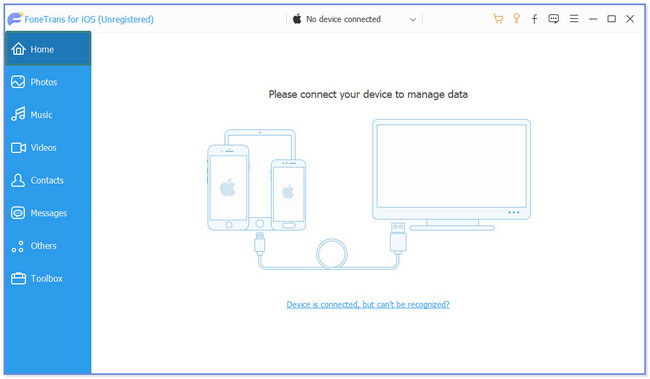
Trinn 2Trykk på Stol knappen på din iPhone. Du vil se navnet på iPhone på høyre side når du kobler den til programvaren. Klikk på Bilder knappen til venstre. Verktøyet vil skanne bildene fra din iPhone en stund.
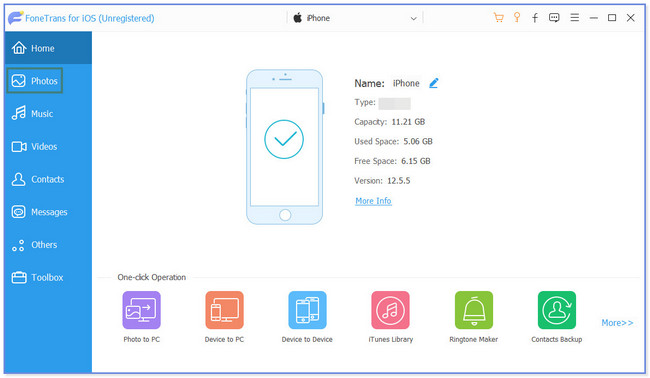
Trinn 3Til venstre ser du fotoalbumene fra telefonen din. Velg plasseringen av bildene du vil overføre. Innholdet deres vises på høyre side.
Merk: Du kan klikke på Sjekk alt knappen øverst for å overføre alle bildene til PC-en. Hvis ikke, filtrer dem.
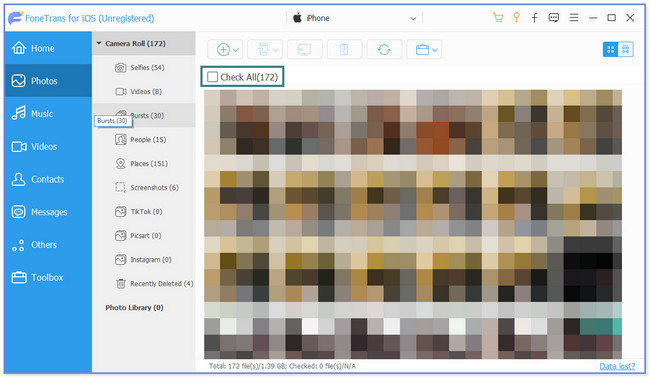
Trinn 4Klikk på datamaskin ikonet øverst. Etter det vil programvaren kreve at du velger en mappe som destinasjon for bildene du skal overføre. Klikk på Velg mappe knappen etterpå. Verktøyet vil behandle bildene umiddelbart. Når det er gjort, vil programvaren varsle deg ved å sprette ut Sjekk skjerm eller vindu.
Bortsett fra FoneTrans for iOS, er det andre flere måter du kan bruke til å overføre bilder fra iPhone til PC. Du må imidlertid få tilgang til noen av dem online. Hvis du har en treg internettforbindelse, vil det påvirke prosessen og gjøre den tregere. Vil du oppdage dem? Bla nedover.
Med FoneTrans for iOS, vil du ha frihet til å overføre data fra iPhone til datamaskin. Du kan ikke bare overføre iPhone-tekstmeldinger til datamaskinen, men også bilder, videoer og kontakter kan enkelt flyttes til PC.
- Overfør bilder, videoer, kontakter, WhatsApp og mer data med letthet.
- Forhåndsvis data før du overfører.
- iPhone, iPad og iPod touch er tilgjengelige.
Del 2. Overfør bilder fra iPhone til PC med Filutforsker
Du kan bruke filutforsker til å overføre bilder fra iPhone til PC. Du trenger bare å bruke en kompatibel lynkabel for databehandling! Det er en av de raskeste prosessene når det gjelder overføring av filer. Imidlertid kan denne metoden være forvirrende hvis du ikke er teknisk kunnskapsrik. Uansett, vi vil veilede deg ved å bruke trinnene nedenfor.
Trinn 1Få din Apple lightning-kabel. Etter det må du koble iPhone til PC-en ved å bruke den. Sørg for at de er kompatible og ikke ødelagte. På din iPhone vil et nytt vindu vises på hovedgrensesnittet. Vennligst trykk på Allow or Stol -knappen, avhengig av iPhone-modellen. Senere finner du filutforskeren på Windows-søkefeltet ved å søke i det på søkefeltet. Klikk på Åpen knappen for å starte den.
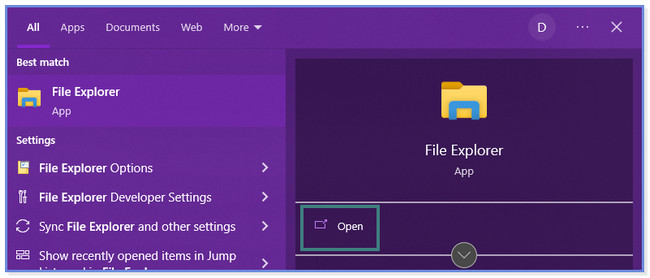
Trinn 2På venstre side, vennligst finn iPhone-enhet og klikk på den. Du vil se tilgjengelig lagring på telefonen. Klikk på en av dem.
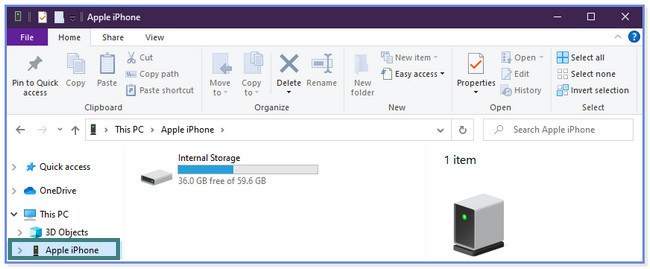
Trinn 3Finn mappen der du lagret bildene du vil overføre. Etter det, velg dem og høyreklikk etterpå med datamusen. En liste over alternativer vises og dukker opp til høyre. Vennligst klikk på Kopier knapp. Velg albummappen på datamaskinen du vil overføre bildene til. Deretter høyreklikker du datamusen og velger Pasta knapp.
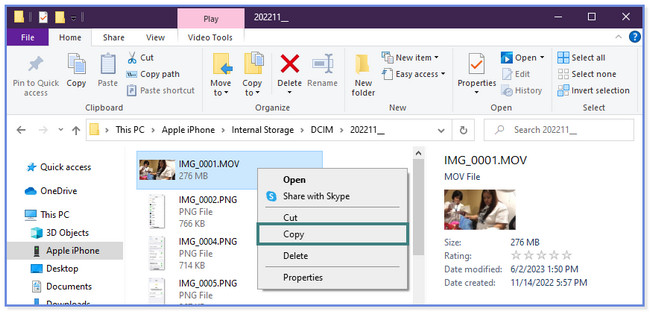
Med FoneTrans for iOS, vil du ha frihet til å overføre data fra iPhone til datamaskin. Du kan ikke bare overføre iPhone-tekstmeldinger til datamaskinen, men også bilder, videoer og kontakter kan enkelt flyttes til PC.
- Overfør bilder, videoer, kontakter, WhatsApp og mer data med letthet.
- Forhåndsvis data før du overfører.
- iPhone, iPad og iPod touch er tilgjengelige.
Del 3. Overfør bilder fra iPhone til PC med iCloud
Mange spør om de kan overføre bilder fra iphone til PC uten iTunes. Du kan! Bortsett fra de 2 metodene ovenfor, kan du bruke iCloud-kontoen du brukte til å sikkerhetskopiere bildene dine. Vil du vite og lære hvordan du overfører bilder fra iPhone til PC med iCloud? Rull ned nedenfor.
Trinn 1Søk etter nettstedet icloud.com på din PC. Logg på kontoen du bruker til å sikkerhetskopiere bildene dine. Etter det klikker du på Drive seksjon.
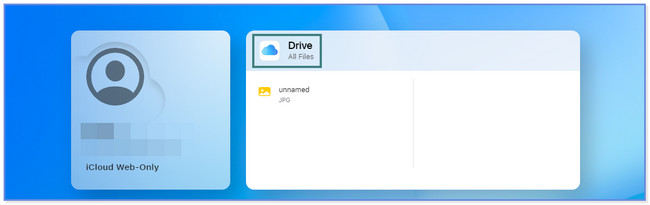
Trinn 2Velg filene du vil overføre eller laste ned til datamaskinen. Etter det klikker du på Sky pil-ned ikonet øverst.
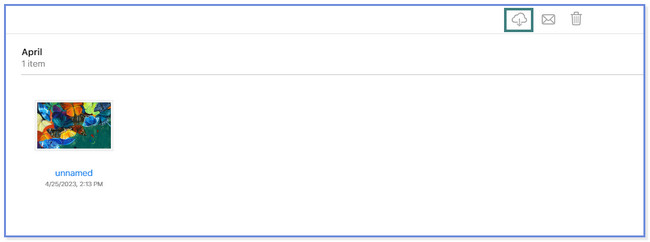
Vær oppmerksom på at du bare vil ha 5 GB gratis lagringsplass kun for iCloud. Bildene dine blir ikke sikkerhetskopiert hvis lagringsplassen din er hel. Da får du heller ikke alle bildene dine fra iPhone.
Del 4. Vanlige spørsmål om overføring av bilder fra iPhone til PC
1. Hvorfor kan jeg ikke overføre eller flytte bilder fra iPhone til PC ved hjelp av en USB-kabel?
Det første du bør gjøre er å sjekke USB-porten. Hvis den er ødelagt, vil ikke datamaskinen lese dataene til iPhone-en du koblet til. I så fall må du endre eller erstatte den med en ny. En annen grunn til at du ikke kan overføre bilder fra iPhone til PC fordi bildene dine er lagret på iCloud. Hvis det er tilfelle, kan du følge del 3-metoden i denne artikkelen.
2. Hvorfor gjenkjenner ikke datamaskinen min iPhone?
Datamaskinen kan ikke gjenkjenne din iPhone fordi USB-porten eller USB-kabelen inneholder rusk. Hvis det er grunnen, kan du rengjøre den med et tørt håndkle eller trykkluft. I tillegg kan det hende du mislykkes i å trykke på Stol or Allow knappen på din iPhone. I så fall kan ikke datamaskinen lese dataene fra telefonen. I så fall må du koble fra og koble til umiddelbart for å starte prosessen på nytt.
Med FoneTrans for iOS, vil du ha frihet til å overføre data fra iPhone til datamaskin. Du kan ikke bare overføre iPhone-tekstmeldinger til datamaskinen, men også bilder, videoer og kontakter kan enkelt flyttes til PC.
- Overfør bilder, videoer, kontakter, WhatsApp og mer data med letthet.
- Forhåndsvis data før du overfører.
- iPhone, iPad og iPod touch er tilgjengelige.
Vi håper vi har hjulpet deg med å overføre bilder fra iPhone til PC. FoneTrans for iOS er det sikreste verktøyet du kan bruke. Det vil ikke endre eller slette bildene fra iPhone før, under eller etter overføringsprosessen. Vil du utforske det? Last ned programvaren nå!
